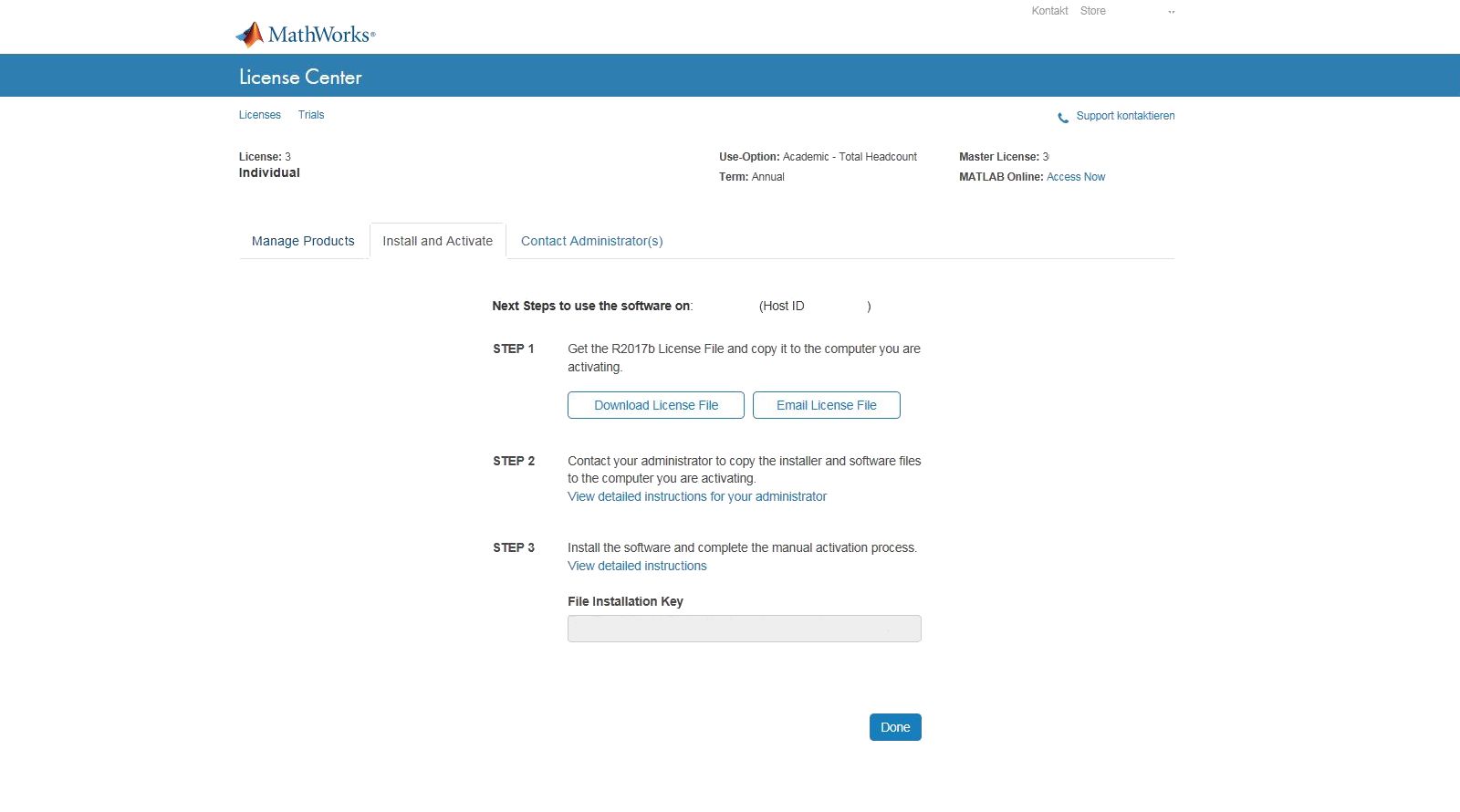MATLAB Einzelplatzlizenz - manuelles Erstellen eines Lizenzfiles über die Webseite von MathWorks
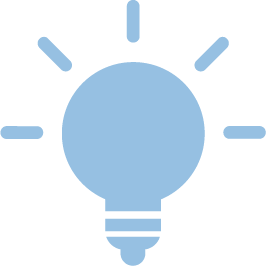

Zunächst müssen Sie Ihren RWTH Account mit MATLAB verknüpfen. Dafür gehen Sie bitte über den Link in Ihrer Bestellbestätigung auf den Download-Server. Dort finden Sie die Textdatei ITC_Readme.txt.
In dieser befindet sich ein Link, über den Sie zur Anbindung weitergeleitet werden. Nun sollte folgendes Fenster erscheinen:
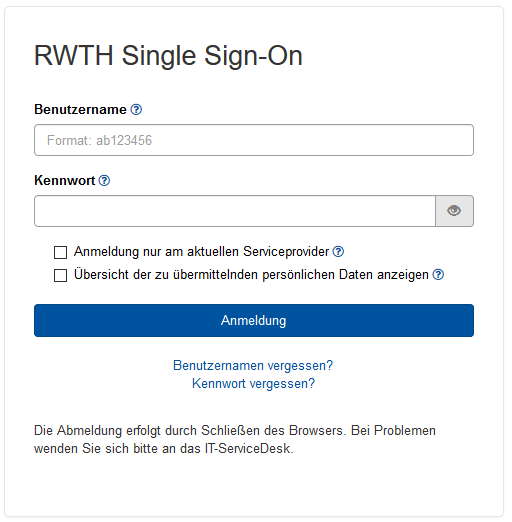
Melden Sie sich mit Ihrem Benutzernamen (Format: ab123456) und entsprechendem Kennwort wie gewohnt an.
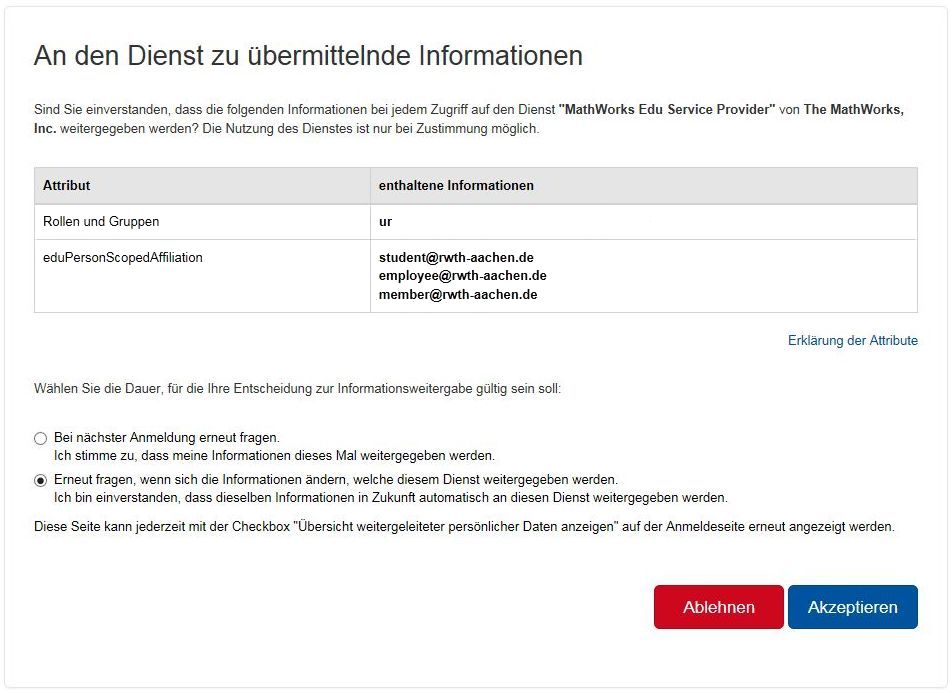
Nun sehen Sie welche Informationen an MATHWORKS übermittelt werden. Klicken Sie auf Akzeptieren, um die Verknüpfung auszuführen.
Nach der Verknüpfung des RWTH Account mit MATLAB haben Sie die Möglichkeit, sich entweder mit Ihrem bestehendem MathWorks Account anzumelden oder einen neuen Account anzulegen.
Wählen Sie Create aus, um einen neuen Account anzulegen.
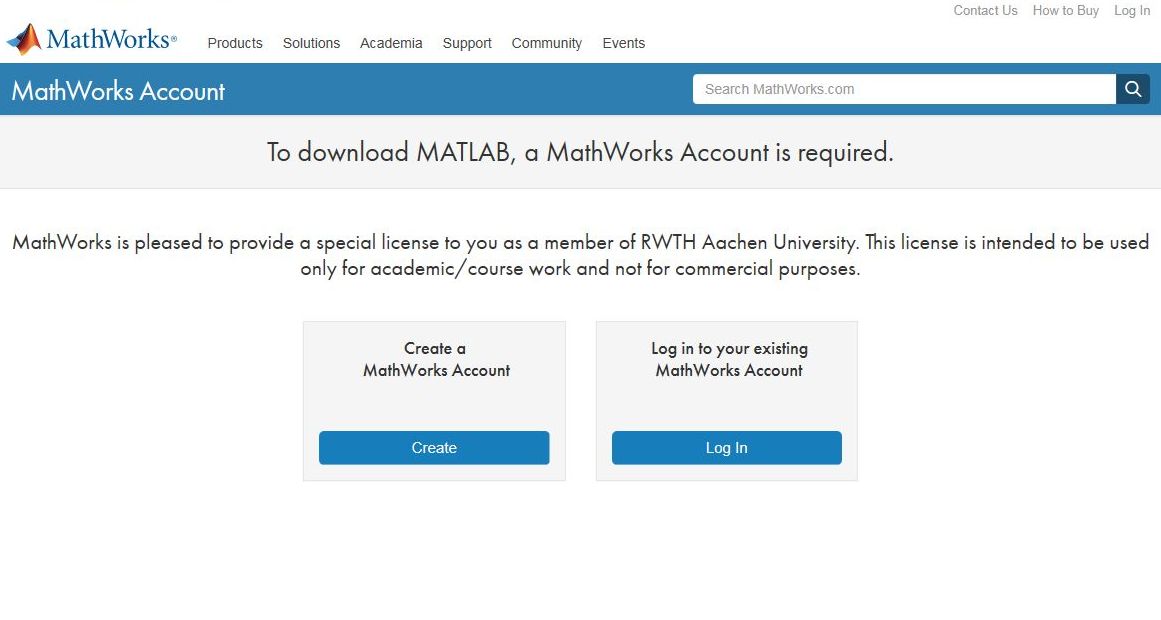
Wichtig ist, dass die verwendete Emailadresse auf "@rwth-aachen.de" endet. Ihnen wird eine Email zugesendet, deren Erhalt Sie bestätigen müssen. Klicken Sie dazu einfach auf den Link in der Email.
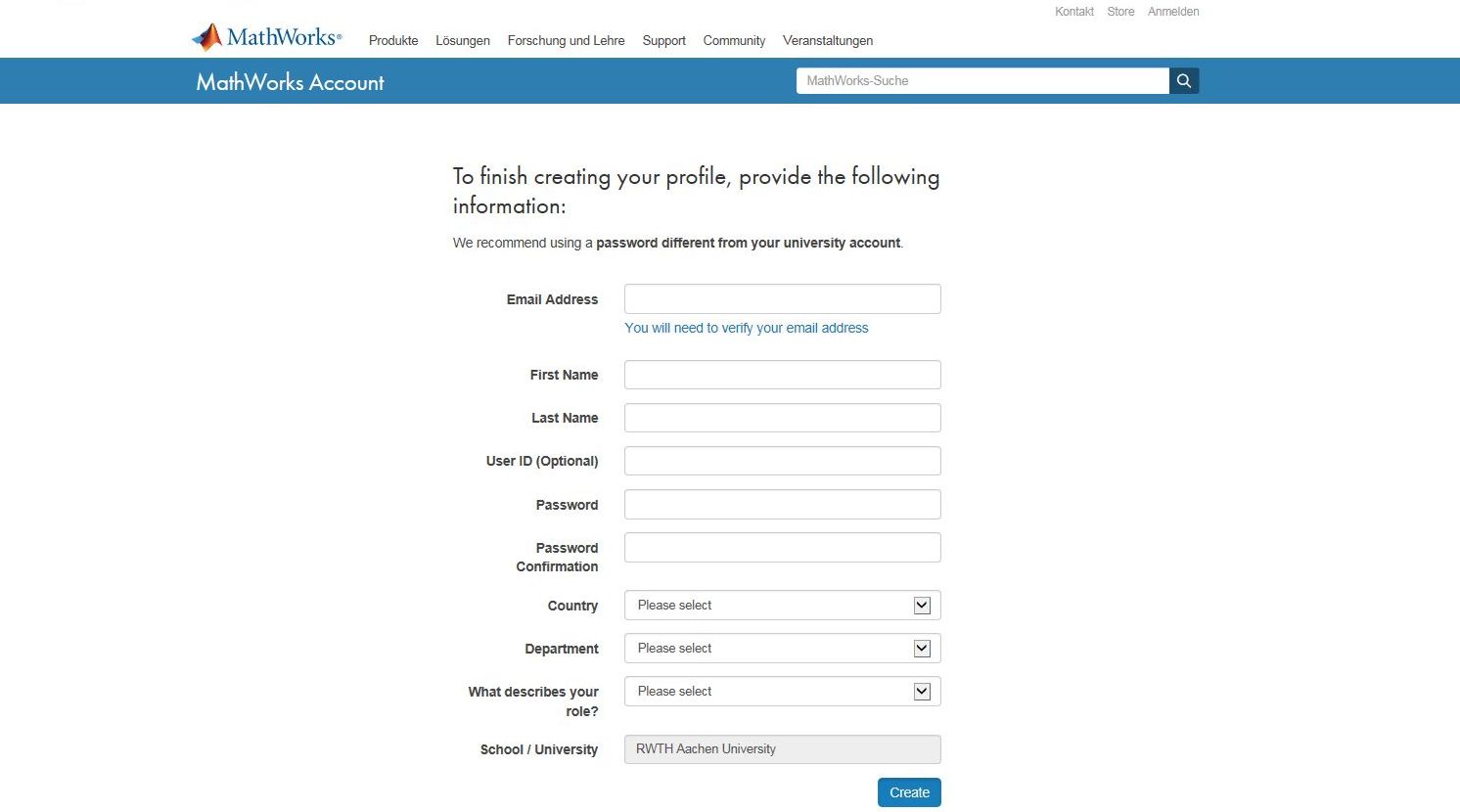
3. Einzelplatzlizenz erstellen
Loggen Sie sich auf der Webseite https://de.mathworks.com/login mit Ihrem MathWorks Account ein.
Um fortzufahren klicken Sie bitte auf ihre persönliche Lizenznummer.
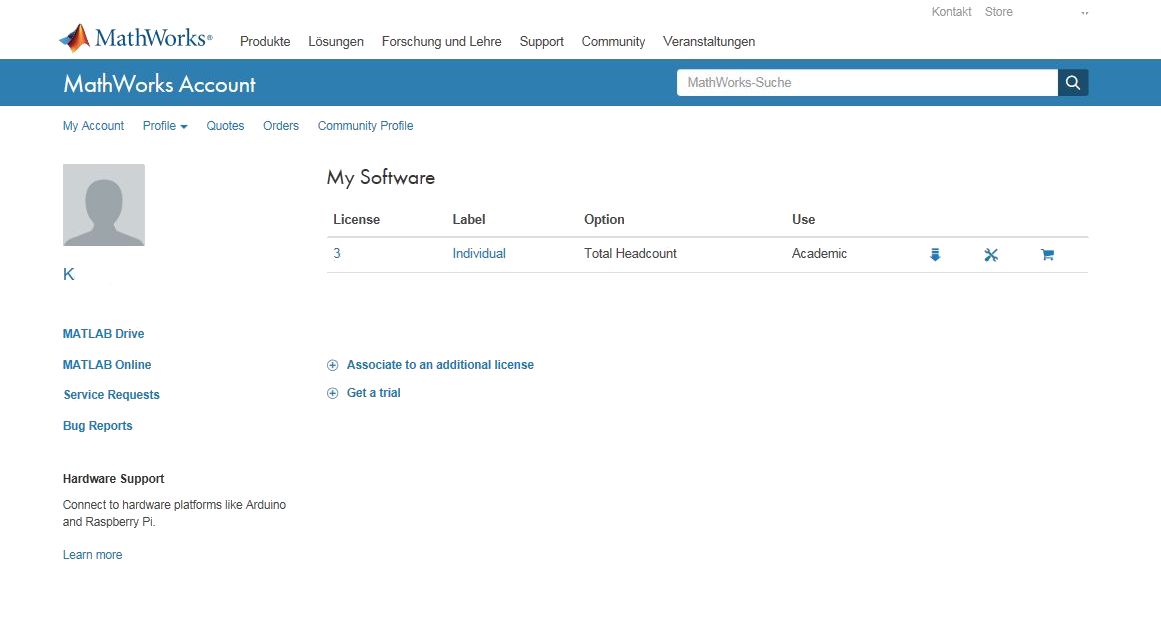
Über den Reiter Installieren und aktivieren (Install and Activate) müssen Sie Starten auswählen.
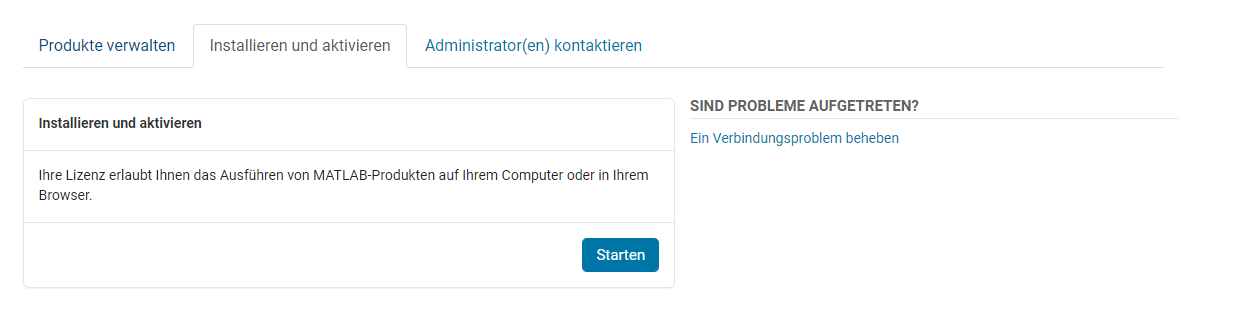
Hier müssen Sie die gewünschte MATLAB-Version, das Betriebssystem und die HostID (MAC-Adresse der Netzwerkkarte) angeben, um ein Lizenzfile zu generieren.
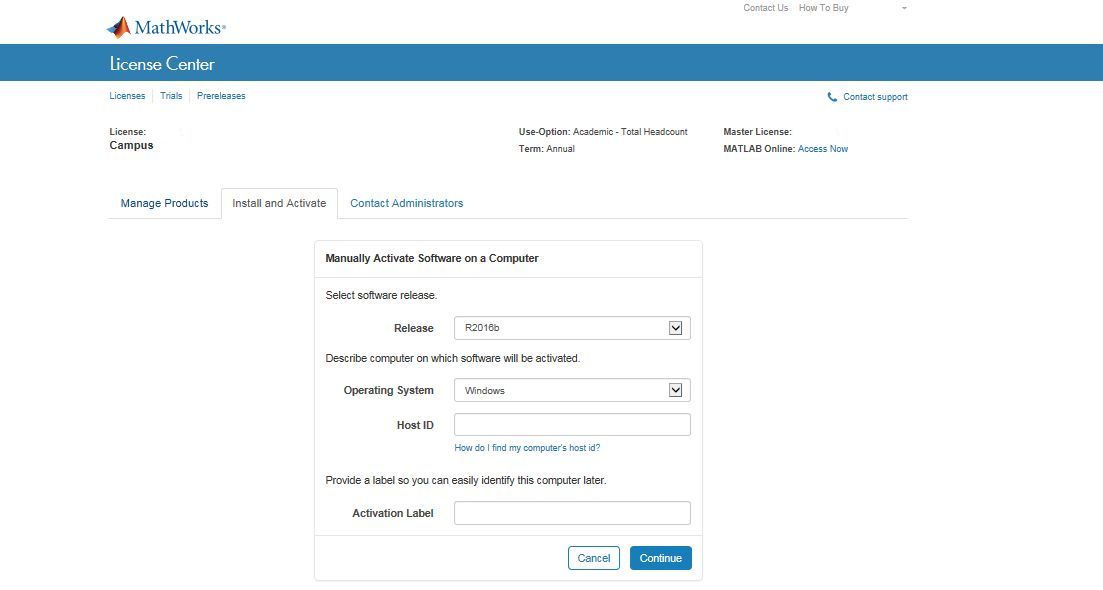
Beantworten Sie die Abfrage, ob die Software schon auf dem angegebenen Rechner installiert wurde und bestätigen Sie Ihre Antwort mit Continue.
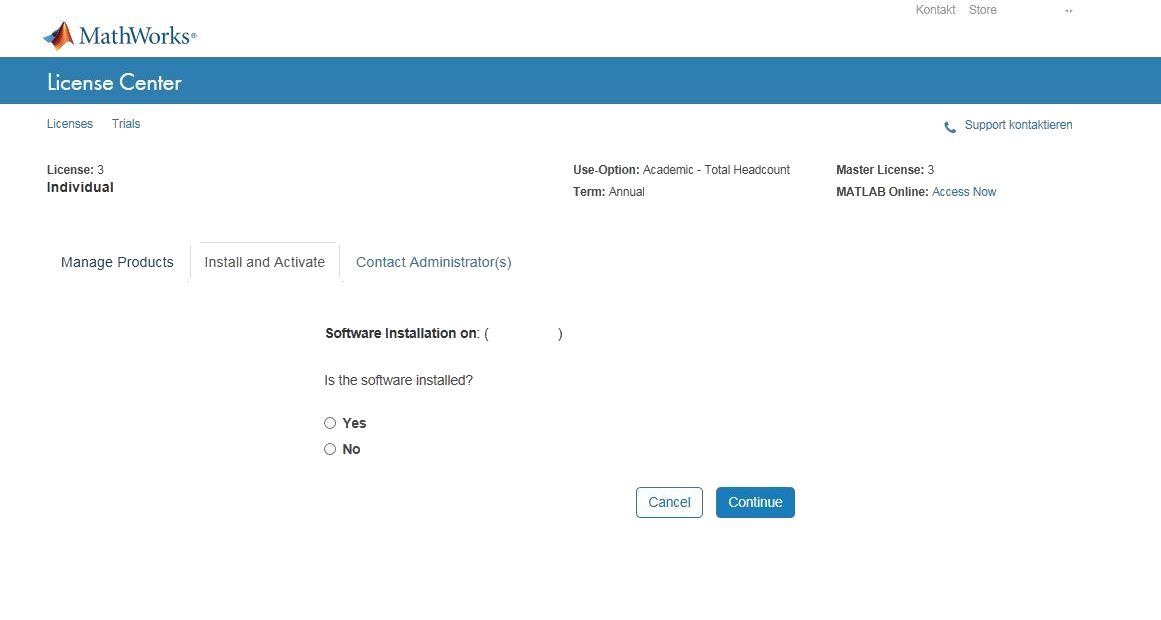
Nun können Sie den License File downloaden und finden unter Step 3 den File Installation Key.